為什麼我的WhatsApp收不到資訊?
WhatsApp收不到資訊通常是由於網路連線不良、應用通知設定關閉、手機儲存空間不足或後臺執行限制導致。確保連線穩定,檢查應用通知是否開啟,清理儲存空間,並在手機設定中允許WhatsApp在後臺執行,以確保正常接收訊息。

網路連線不穩定
網路連線不穩定是導致WhatsApp無法正常接收資訊的常見原因之一。穩定的網路連線對於即時通訊至關重要,尤其是像WhatsApp這樣的應用需要持續的網路連線來接收和傳送訊息。以下是一些詳細的步驟和建議來最佳化網路連線,確保訊息正常接收。
檢查Wi-Fi或行動資料連線
- 確認網路是否連線:首先確保您的裝置連線到Wi-Fi或行動資料網路。可以透過手機頂部的網路訊號標識判斷,如果訊號標識出現“×”或“!”,則說明網路連線可能有問題。
- 檢查Wi-Fi訊號強度:如果使用的是Wi-Fi,請注意訊號強度。如果訊號弱(顯示為一格或兩格),可以嘗試靠近路由器以增強訊號質量。
- 確保行動資料開啟:在一些情況下,Wi-Fi可能不穩定,您可以切換到行動資料以測試連線。進入手機的“設定” > “網路和網際網路” > “行動資料”,確保行動資料處於開啟狀態。
- 檢查資料限制設定:有些手機設定會對WhatsApp的行動資料進行限制,可以在應用許可權或資料使用限制設定中確保WhatsApp可以正常使用行動資料。
- 測試其他應用的連線:開啟其他聯網應用(如瀏覽器或影片流應用),確保整體網路連線正常,以排除是WhatsApp應用本身的問題。
嘗試切換網路環境
- 切換Wi-Fi和行動資料:如果Wi-Fi訊號不穩定,可以切換至行動資料,或相反地,從行動資料切換至Wi-Fi。切換網路環境有時可以幫助恢復網路連線。
- 嘗試連線其他Wi-Fi網路:如果家裡的Wi-Fi有問題,可以嘗試連線其他的Wi-Fi網路,比如附近的公共網路或移動熱點。不同的網路環境可以幫助判斷是否是路由器或網路環境的問題。
- 使用移動熱點:在Wi-Fi環境較差的情況下,可以使用另一臺手機建立的移動熱點來連線WhatsApp,這通常可以提供更穩定的網路。
- 檢查網路區域問題:在某些地區,行動網路可能存在間歇性中斷。聯絡網路服務提供商,確認所在地區的網路狀態。
- 避免公共Wi-Fi限制:有些公共Wi-Fi會限制某些應用的使用,可能會影響WhatsApp的訊息接收。如果在公共網路中遇到問題,儘量使用私人的Wi-Fi或行動資料。
重啟路由器或裝置
- 重啟Wi-Fi路由器:如果網路問題持續,可以嘗試重啟路由器。斷開路由器電源,等待10-15秒後再重新接通。重啟可以重新整理路由器的網路連線,有助於解決連線不穩定的問題。
- 恢復路由器出廠設定:在多次嘗試後仍然出現連線問題,可以恢復路由器的出廠設定。注意恢復設定前備份當前網路配置,以便後續重新設定。
- 重啟手機裝置:有時網路問題可能是手機本身的故障,重啟手機有助於重新初始化網路連線模組,恢復正常網路連線。
- 更新路由器韌體:確保路由器的韌體是最新版本,舊版韌體可能會導致不相容問題,影響網路連線。登入路由器的管理頁面,檢視是否有可用更新。
- 排查裝置數量:如果路由器連線了過多的裝置,可能會導致網路過載影響速度,嘗試斷開不必要的裝置連線,以減輕網路負擔。
透過以上步驟,您可以有效地解決網路連線不穩定導致的WhatsApp訊息收發問題,確保通訊順暢無誤。

應用內通知設定
為了確保您不會錯過任何WhatsApp訊息或通知,正確配置應用內的通知設定非常重要。WhatsApp允許使用者自定義通知選項,包括訊息通知、群組通知和重要通知的優先順序。以下是如何配置這些通知設定的詳細步驟,以確保您能及時收到所有重要資訊。
開啟WhatsApp的通知選項
- 進入應用內設定:開啟WhatsApp,點選右上角的“選單”圖示(三個垂直點),選擇“設定”選項進入設定選單。
- 訪問通知選項:在“設定”選單中,選擇“通知”選項,這裡可以對所有通知相關的設定進行個性化配置。
- 確保通知開關開啟:確認“通知”選項中的所有主要開關都是開啟狀態,包括訊息通知和群組通知的總開關。
- 檢查聲音和振動設定:在通知設定中,可以選擇訊息和群組通知的提示音和振動模式。確保選擇了合適的提示音和振動方式,以便在訊息到達時及時知曉。
- 調整通知優先順序:對於使用Android裝置的使用者,可以在通知設定中設定優先順序,選擇是否將WhatsApp通知作為重要或優先通知,以確保在“勿擾模式”下仍能接收到通知。
設定訊息、群組通知
- 自定義個人訊息通知:在“通知”設定中,找到“訊息通知”部分,可以自定義個人聊天的通知音、振動模式和通知亮度。選擇適合的通知音和振動模式,以便您可以區分個人訊息和其他應用通知。
- 調整群組通知:在“通知”設定的“群組通知”部分,可以獨立設定群組聊天的通知選項。如果您參與了多個群組,可以選擇一個與個人訊息不同的通知音或振動模式,以便快速區分群組和個人訊息。
- 設定靜音選項:如果某些群組訊息頻繁且不重要,可以考慮將這些群組設定為靜音。返回主聊天介面,長按該群組的聊天框,選擇“靜音通知”並設定靜音時長。
- 啟用浮動通知:在一些裝置上,WhatsApp可以顯示浮動通知,使您在使用其他應用時也能快速檢視新訊息。可以在通知設定中啟用或停用此功能。
- 個性化訊息燈光提示:某些手機支援LED提示燈,可以在訊息或群組通知設定中選擇特定的燈光顏色,以更清晰地區分通知來源。
允許重要通知
- 啟用重要通知功能:在WhatsApp的通知設定中,可以將某些通知設定為“高優先順序通知”。啟用此選項後,訊息通知會在螢幕頂部彈出,並具有更高的可見性,特別適合重要聯絡人或群組。
- 將聯絡人標記為優先:對於特別重要的聯絡人,可以透過“置頂聊天”功能,將他們的聊天置於訊息列表頂部,確保不容易錯過重要訊息。同時,確保該聯絡人未被靜音。
- 配置裝置的勿擾模式:如果您經常使用“勿擾模式”,可以在手機的系統通知設定中將WhatsApp列為“允許通知”的應用之一,以便在勿擾模式下仍然接收WhatsApp訊息。
- 啟用系統通知優先順序:在Android裝置上,可以透過系統的通知管理將WhatsApp設為優先應用,確保重要通知會在鎖屏和通知欄上顯示,即使在低電量模式下也能獲得訊息提醒。
- 檢查通知延遲問題:如果發現通知經常延遲,可以檢查WhatsApp是否被限制在後臺執行,或停用了後臺資料使用許可權。這些許可權對於重要通知的及時接收非常關鍵。
透過以上設定,您可以確保所有重要的WhatsApp訊息通知都能及時送達,並且可以根據需要個性化調整不同型別的通知,以提高訊息管理的便捷性和效率。
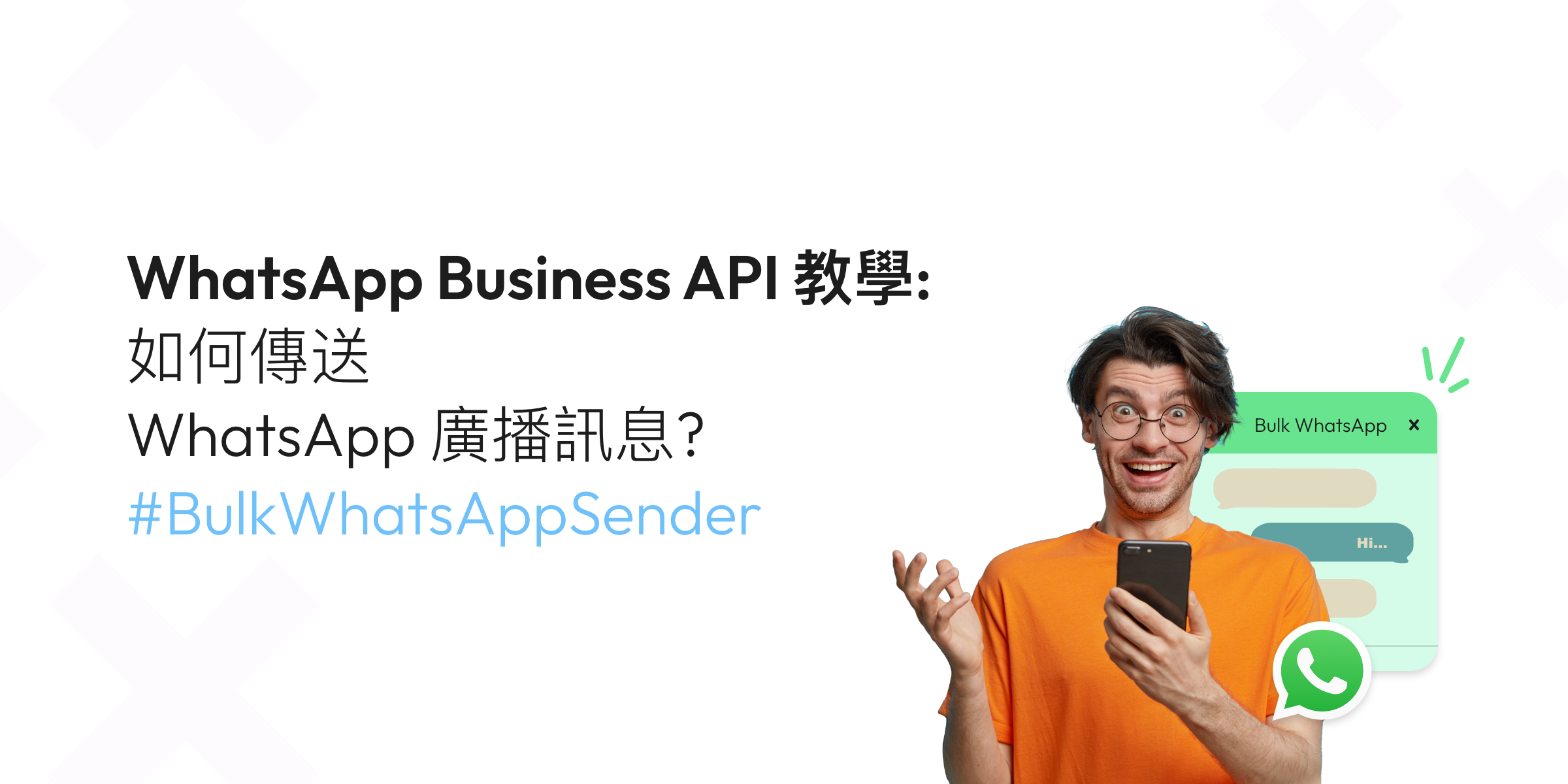
檢查系統更新
確保手機作業系統保持最新狀態,不僅能夠提升應用相容性和安全性,還能增強裝置的整體效能。以下是詳細的檢查和安裝系統更新步驟,以確保您的手機可以順暢地執行包括WhatsApp在內的所有應用。
檢視系統更新通知
- 進入設定檢查更新:在大多數裝置中,您可以透過進入“設定”>“系統”>“系統更新”找到系統更新的選項。點選該選項檢視是否有可用的更新。
- 啟用自動更新通知:在系統更新設定中,確保自動更新通知開啟,以便在有新的系統更新時,您會自動收到提示。
- 檢查作業系統支援時間:對於Android和iOS裝置來說,每個版本的系統更新支援時限是有限的。定期檢視裝置廠商釋出的支援計劃,以瞭解當前裝置和系統版本是否仍在支援範圍內。
- 使用Wi-Fi進行檢查:由於系統更新通常會佔用較大資料流量,建議使用Wi-Fi網路來檢查和下載更新,以節省行動資料。
- 裝置電量要求:在檢查或安裝更新之前,請確保電量充足,通常裝置會要求電量在50%以上或連線到充電器狀態下才能執行更新。
安裝最新的系統補丁
- 確保安全補丁更新:系統補丁通常包含最新的安全更新,幫助保護裝置免受最新的安全威脅。在“系統更新”頁面中,如果有“安全更新”或“安全補丁”提示,建議優先安裝。
- 檢查更新檔案大小:在更新系統補丁之前,檢視更新檔案的大小,確保裝置有足夠的儲存空間,否則可能會導致更新失敗。可以透過清理快取或不必要的檔案來釋放空間。
- 瞭解更新內容:大部分系統更新都會包含“更新日誌”或“更新內容說明”,瞭解更新內容可以幫助判斷是否有重要的安全或效能提升,或者應用相容性改進。
- 安裝後的裝置重啟:在安裝系統補丁後,裝置通常會自動重啟,以應用新的設定和修復內容。確保裝置在重啟完成後正常執行,並檢查應用是否受益於更新。
- 手動檢查補丁更新:某些系統補丁可能不會自動推送給使用者,建議每月手動檢查一次更新,以確保您的裝置獲得所有最新的安全防護。
確保系統相容性
- 確認應用最低系統要求:不同的應用可能有不同的系統版本要求。比如,最新版本的WhatsApp可能要求Android 5.0或iOS 10.0以上版本才能相容。在應用商店的應用詳情頁面,可以檢視這些最低要求。
- 裝置廠商的相容性建議:定期訪問裝置製造商的官網或支援頁面,檢視他們針對作業系統版本和應用的相容性建議。裝置廠商通常會發布最佳相容性配置的相關說明。
- 避免安裝非官方系統:有些使用者會選擇安裝自定義系統(如刷機),但這可能導致與一些應用的相容性問題,甚至引發裝置不穩定的狀況。為了最佳相容性,建議使用裝置廠商提供的官方系統版本。
- 檢查應用支援資訊:在WhatsApp等應用的幫助或支援頁面上,通常可以找到適配不同系統版本的資訊。確保您的系統版本在官方支援的版本列表內,這樣可以減少因系統相容性問題導致的應用故障。
- 定期更新系統應用:除了作業系統本身的更新,部分系統級應用(如Google Play服務或App Store)也會影響應用相容性。確保這些系統應用也保持最新,以避免系統相容性帶來的問題。
透過執行這些步驟,可以確保您的裝置在最新的系統和安全補丁下執行,進而提高WhatsApp的相容性和整體穩定性。保持系統更新不僅能減少應用故障的出現,還能有效提升裝置的安全性和效能。
重啟裝置
重啟裝置是解決手機許多常見問題的有效方法,尤其在應用無法正常工作或系統出現卡頓時。重啟不僅能重新整理裝置的記憶體和後臺程式,還可以解決訊息接收和應用啟動相關的問題。以下是關於如何正確重啟裝置及重啟後的檢查步驟的詳細說明。
完全關閉並重啟裝置
- 長按電源鍵關閉裝置:按住手機的電源鍵幾秒鐘,選擇“關機”或“重啟”選項。如果裝置較舊或反應慢,建議選擇“關機”,等待數秒後再手動開機。
- 等待數秒再開機:在裝置完全關機後,等待至少10-15秒再重新啟動。這段時間讓裝置的電路和記憶體完全清空,有助於系統徹底重新整理。
- 確保電量充足:在重啟之前,確保手機電量充足(最好在20%以上),因為低電量可能導致重啟失敗或系統啟動緩慢。
- 使用重啟選項:如果裝置提供“重啟”選項(尤其是安卓裝置),可以直接選擇重啟。這種方式通常比完全關機更快捷,但可能不如關機後再開機那樣徹底。
- 避免頻繁重啟:重啟裝置過於頻繁會影響系統穩定性。一般情況下,每週重啟1-2次即可,除非遇到系統卡頓或應用異常情況。
檢查訊息接收情況
- 開啟WhatsApp檢查訊息:重啟後,開啟WhatsApp,檢視是否可以正常接收新訊息。可以嘗試傳送測試訊息給朋友或在群組中傳送訊息來驗證。
- 檢查網路連線狀態:重啟後,有些裝置可能需要重新連線Wi-Fi或行動資料。確保裝置連線到穩定的網路,以保證訊息能夠正常接收。
- 確認通知是否恢復:在裝置重啟後,檢視是否能夠正常收到WhatsApp的推送通知。傳送測試訊息,觀察通知是否及時彈出。
- 檢查訊息延遲問題:在重啟後觀察一段時間,確認訊息接收速度是否恢復正常。如果訊息仍然有延遲問題,可能需要進一步檢查網路設定或應用設定。
- 排查系統快取:重啟可以清除部分系統快取檔案,有助於提高訊息接收的穩定性。如果重啟後訊息接收依然不順暢,建議在裝置設定中手動清除WhatsApp快取。
確保應用正常啟動
- 等待應用完全啟動:在裝置重啟後,開啟WhatsApp並等待應用完全啟動,特別是登入驗證介面載入完畢,以便應用可以正常連線到伺服器。
- 檢查登入狀態:重啟後,確保WhatsApp未被登出。偶爾在系統更新或裝置重啟後,應用可能需要重新登入或驗證。輸入手機號並按指示完成登入。
- 檢查後臺執行許可權:有些裝置在重啟後會自動關閉應用的後臺許可權。前往“設定”>“應用”>“WhatsApp”>“電池最佳化”,確保WhatsApp被允許在後臺執行,以避免訊息延遲。
- 清理無用應用程式:重啟後,關閉所有不必要的應用程式,確保WhatsApp有足夠的記憶體和處理能力來正常啟動並執行。
- 檢視應用更新情況:在應用啟動後,訪問應用商店檢視WhatsApp是否有可用更新。新版本通常會包含效能改進和bug修復,有助於解決可能的啟動問題。
透過正確的重啟步驟,可以重新整理裝置記憶體,修復應用延遲或啟動問題,確保WhatsApp在一個乾淨的系統環境下執行。這不僅有助於提高訊息接收的穩定性,還能最佳化裝置的整體效能。
为什么WhatsApp在后台运行时收不到信息?
可能是因为设备的电池优化或省电模式限制了WhatsApp的后台活动。前往手机设置,确保为WhatsApp禁用电池优化,并允许其在后台运行。
WhatsApp只在打开时才能收到消息,怎么解决?
这是后台权限受限的常见表现。在手机设置的应用权限中,检查并确保WhatsApp被允许在后台运行,且未被省电模式限制。
为什么WhatsApp的通知会延迟?
网络连接不稳定可能导致消息通知延迟。建议检查Wi-Fi或数据连接的稳定性,确保WhatsApp的数据访问权限已启用,并重启设备以优化连接。





